UGNX8.5是一款功能强大的专业3D模型设计软件,用于汽车、航天、电子设计等行业,可以有效的提高大家的工作效率,并大幅缩短结构分析、热分析和流体分析的解算时间。软件已经成功破解,能够支持64位的win7、win8、win10系统等系统,满足用户的各种3D建模需求。
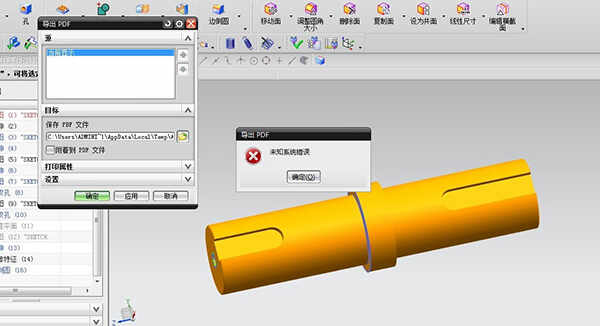
【软件功能】
一、UGNX8.5提高设计效率
ug8.5用户界面可根据您的需要提供相应数量的选项。透视预览可以淡化其他几何体,从而高亮显示正在创建或修改的特征。新的光顺边缘显示选项有助于更轻松地理解模型,使模型旋转更易用、更直观。增强的测量选项有助于更轻松地检查模型和确定间隙。
新的全局环境相关工具栏可以根据您所处的环境显示需要的选项,并可以充分进行自定义。这意味着可以减少寻找所需命令的时间。通过透视预览可以更轻松地查看您的几何体更改。
二、UGNX8.5新增功能
1、草图绘制
UGNX8.5简化了草图绘制功能。草图中显示的坐标系得到简化,现在更加清晰;各草图坐标系现在采用唯一的名称,更易于选择。此外,您还可以在施加约束、简化草图绘制流程以及缩短开发时间方面获得更大的灵活性。一些新命令简化了弹簧或螺纹等螺旋形状的创建,通过这些命令可以完全控制螺旋线的属性。最终可生成完全参数化的形状,与之前的版本相比,可以更轻松地进行修改。
2、基于特征的建模
在基于特征的建模方面,ug nx8.5对易用性进行了诸多改进,并增加了许多新功能。您可以使用开放轮廓来创建特征,它们将自动延伸至周围的几何体,最终创建出封闭特征。现在,您可以让一个几何体凸饰在另一个几何体上,这有助于创建冲模或确保两个零件间留出足够的间隙。
有一种新方法可以在两个实体或片体之间创建连接体。您可以选择要保留或移除的区域,从而创建所需的几何体,使用的命令将比原来少约 30% 而创建的特征则比原来少 25%。
3、同步建模
ug nx8.5是采用同步建模技术的第五版 NX,并不断通过新功能进行增强和改进。现有命令已变得更加强大,使用起来更加直观。您现在可以将面标记为倒圆,这样可将智能功能添加至不依赖于历史的数据,以便在使用同步建模技术修改几何体时更轻松地获得想要的结果。新选项可让您在修改几何体时更好地进行控制,这意味着更有可能第一次就得到想要的结果。现在,当您尝试做出的变更会导致潜在错误时,同步建模技术可以向您发出警告,以便您做出相应的调整,从而减少修复数据所需的时间。借助如此灵活的同步建模技术,可以更轻松地进行“假设”设计研究,以便您探索各种选项并优化设计。
4、UGNX自由曲面建模
UGNX8.5中的自由曲面建模改善了几何图形创建、分析和可视化功能。某些命令已通过新的规律类型进行了增强,可以提供更多工具来创建所需要的复杂几何体。您可以使用多种方法高亮显示端点,从而增强曲线几何体的视觉显示效果。新的曲面和半径分析工具有助于确保几何体符合所有强制要求。您现在可以将曲线或曲面拟合到现有几何体(如小平面体或点),这对逆向工程很有帮助。
5、UGNX数据交换
UGNX8.5基于Siemens PLM Software的开放理念构建而成,可通过一系列工具与其他系统无缝配合,从而保护您的设计投资。通过改进的 JT Export 界面,可以更轻松地控制信息的导出方式。您可以将配置保存到文件中,从而节省后续工作的时间。NX 现在可以从 JT 文件读取更多数据,有助于更轻松地理解和诊断所生成的 NX 文件,这意味着您的时间将更多地用来使用数据而不是尝试解密数据。通过一个新向导及其经过改进的用户界面,可以简化导出流程并增强对导出选项的控制,从而更轻松地将数据导出为 DXF 或 DWG 格式。
6、UGNX管路系统设计
UGNX8.5中的管线功能有助于更快速、更轻松地创建所需的几何体。通过新增功能,您可以对管线对象执行镜像操作,以便创建对称管线网络,从而节省时间并确保一致性。有一些新选项可用来创建和导览管线,从而更轻松、更快速地确保合规性。您可以更轻松地查找组件并更换为相同规格的组件,从而节省时间并确保各项要求都得到满足。
7、UGNX钣金设计
UGNX8.5对钣金设计进行了彻底的改进。现在,您可以在折弯前后创建凹槽特征,也可以将折弯置于现有特征中,其他一切都会进行相应的调整。NX 8.5 中的 NX 阵列特征功能已扩展至钣金设计,可以在创建多个特征时节省时间。您现在可以使用更多选项来帮助创建折弯区域,从而以更少的步骤更轻松地创建符合要求的几何体。
现在新增了一个具有清理和转换选项的向导,能够帮助您将实体模型转换为钣金零部件。借助此工具和其他工具,您可以基于标准实体模型快速生成强健且可重用的钣金零部件,从而节省设计时间。
8、UGNX重用
NX 重用库是一个公用存储库,用于存储您的所有可重用几何体 ;ug8.5对其功能进行了增强。现在,您可以在将零件拖出重用库时更改可变形参数,从而获得更多控制权。在将组件添加至装配体时,您现在可以选择通过预览窗口查看该组件,以便先验证其是否符合需要,然后再进行放置。您还可以选择同时添加某个组件的多个实例。当同时在多个位置使用标准件(如紧固件)时,这尤其能够提高效率。
9、UGNX可视化
ug nx8.5提供经过改进的可视化工具,可帮助您更轻松地理解模型并生成美观、正确的渲染效果。新的背景环境可以将全景图像映射到一个半球形圆顶上,当您平移模型时,无论从任何角度看去,它都像处于真实环境之中,令可视化效果更加逼真、实用。
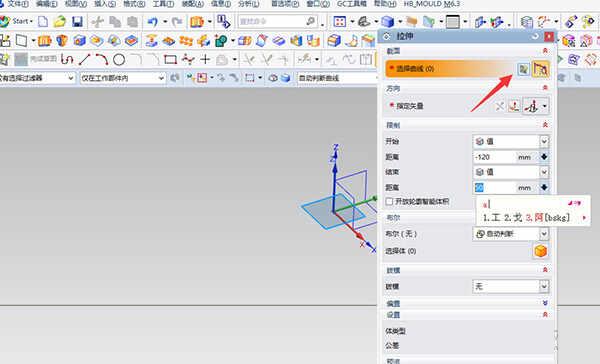
【全新功能】
集成的CAD/CAM/CAE:更明智的决策,更出色的产品
NX的关键功能助力快速、高效、灵活的产品开发:
UGNX先进的概念设计、三维建模及文档编制解决方案
UGNX结构、运动、热、流体和多物理应用的多学科仿真
涵盖工装、 加工及质量监测的零部件制造解决方案
NX软件使您能够在一个集成的产品开发环境中做出更明智的决策,从而设计、仿真并制造出更好的产品。

【软件亮点】
NX是业内最完整、灵活且有效的产品设计、工程和制造解决方案。
唯一应用同步技术在开放环境下实现灵活设计的解决方案
UGNX唯一在开发流程中紧密集成多学科仿真的解决方案
唯一提供全系列先进零部件制造应用的解决方案
与Teamcenter——世界领先的产品生命周期管理(PLM)平台——实现无可比拟的紧密集成
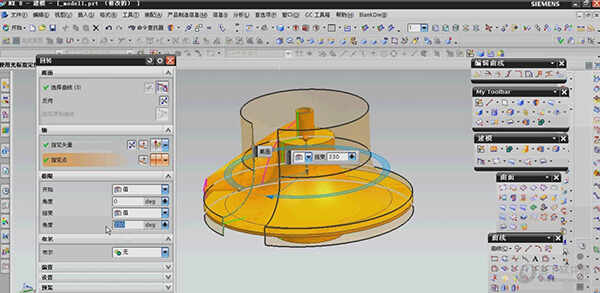
【破解说明】
首先对UGNX8.5 64位的安装进行一个大概的介绍,我们需要安装64位JAVA虚拟机;其次电脑的配置推荐:4G内存,512M独立显存,双核处理器,160G以上硬盘;ugnx8.5支持xp与win7系统。下面是详细的安装教程:
1、下载解压,得到安装程序的ug nx8.5 64位原程序和64位虚拟机;
破解文件和许可证如下图:
2、 首先双击文件“jre-7u9-windows-64.exe”安装64位JAVA虚拟机;
3、安装完虚拟机,用户需要更改许可证文件。
首先以记事本的格式打开破解文件中的许可证文件,打开文件之后要用自己的电脑计算机的名称修改,用户可以在计算机--右击属性--选择高级系统设置--找到计算机名称;
将许可证文件中的计算机名替换为你的计算机名称,保存后关闭记事本。
4、开始安装
首先打开安装程序,双击文件“Launche.exe”打开界面如下:
我们安装的是许可证文件,然后我们再安装主程序。
单击许可证文件即Install License Server 选项,出现安装准备对话框:
InstallAnywhere安装准备完成后出现的对话框,选择简体中文,然后点击确定:
点击确定后,进行准备安装
选择下一步进行安装
这里我们可以更改许可证文件安装的位置,我们一般将其安装在非系统盘(C盘以外的盘),这里我们将其安装在D盘,选择红色方框内的“选择”选项
更改安装位置,然后选择下一步:
下面接着就是要指定许可证文件了,点击“选择”命令;
选择我们刚才放置到D盘修改好的许可证文件路径,然后选择下一步;
看一下信息,如果没有出现问题,选择安装;
系统自动安装,然后选择完成;
5、选择“Install NX”选项,安装主程序;
选择 中文(简体),然后点击确定;
更改安装目录,选择更改;
选择要安装的目录,然后点击下一步;
点击下一步;
注意:一定要确认红色方框内的计算机名称与您电脑的计算机名称一致;
选择安装语言为简体中文;
再次确定安装信息,如果准确无误,选择安装;
点击完成,完成安装;
点击Exit,退出ug8.5安装程序;
6、破解文件
在我们解压的破解文件NX_8.5.0_Win64_crack_SSQ中找到复制到主程序中的DRAFTINGPLUS、NXCAE_EXTRAS、NXNASTRAN、NXPLOT、UGII这5个文件夹,并点击复制;
将该文件粘贴到,UG的安装目录D:\Program Files8.5\Siemens\NX 8.5下,替换这五个文件;
在破解文件夹NX_8.5.0_Win64_crack_SSQ中找到复制到许可证的文件 ugslmd.exe 文件;
将文件粘贴到安装目录 PLMLicenseServer 文件夹下面,替换这个文件;
7.配置许可证服务器
首先以管理员身份运行D:\Program Files8.5\Siemens\PLMLicenseServer路径下的lmtools.exe文件;
打开许可证配置对话框,如图:
然后在选项卡上点击 Config Services选项,在下面的流程中一定要确保指定的路径为ug8.5许可证安装的路径,如果第一次安装ug8.5,默认即可。
点击保存后出现一个是否保存的对话框,这里我们选择是,如图:
然后点击 Start/Stop/Reread选项,会出现我们配置的一个许可证服务器:
点击Stop Server选项,反应一段时间以后,最后一行会出现Stoping Server,如果出现的不是这个停止服务器,我们可以把 Force Server Shutdown前面打上对勾,强制关闭服务器,如图:
然后点击 Start Server 选项,在后面一行变成Server Start Successhul,说明服务器重启成功了,如图:
然后我们就可以关闭配置窗口,依次点击开始--程序--ug nx8.5就能打开软件。

∨ 展开
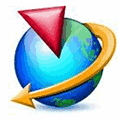

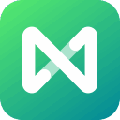

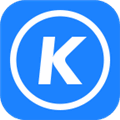
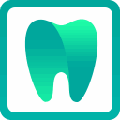


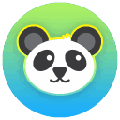
 狗狗二维码生成器 V3.4 官方版
狗狗二维码生成器 V3.4 官方版
 lanhelperv1.99中文破解版
lanhelperv1.99中文破解版
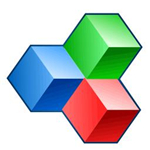 OfficeSuite激活破解补丁 v3.10(附破解教程)
OfficeSuite激活破解补丁 v3.10(附破解教程)
 Tone2 Saurus(电子合成器音源软件)V4.2 免费版
Tone2 Saurus(电子合成器音源软件)V4.2 免费版
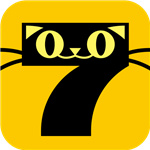 七猫免费阅读小说v6.2.1电脑版
七猫免费阅读小说v6.2.1电脑版
 XnViewv2.49.4中文绿色版
XnViewv2.49.4中文绿色版
 云图智能门诊 V6.0.0.0 官方版
云图智能门诊 V6.0.0.0 官方版
 ColorOS升级工具 V1.0.14 官方最新版
ColorOS升级工具 V1.0.14 官方最新版
 安川伺服参数设置软件 V7.27 官方最新版
安川伺服参数设置软件 V7.27 官方最新版
 caxa cad电子图板2023完整破解版 32/64位 最新免费版
caxa cad电子图板2023完整破解版 32/64位 最新免费版
 Global Mapper 24中文注册版 V24.0 最新免费版
Global Mapper 24中文注册版 V24.0 最新免费版
 Autodesk AutoCAD 2023注册机
Autodesk AutoCAD 2023注册机
 Autodesk Fusion360 2021破解版
Autodesk Fusion360 2021破解版
 cnckad免费版 V16.0 最新破解版
cnckad免费版 V16.0 最新破解版
 Revit2020注册机(附破解教程和序列号)
Revit2020注册机(附破解教程和序列号)
 Autodesk AutoCAD 2023破解补丁
Autodesk AutoCAD 2023破解补丁